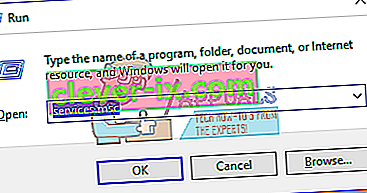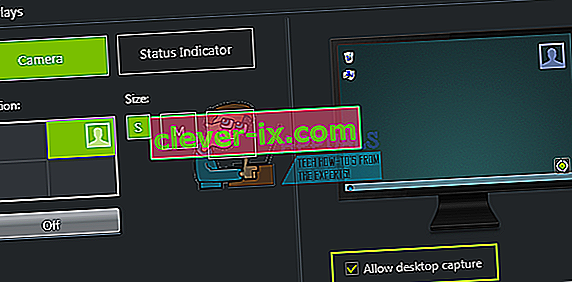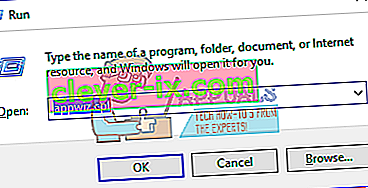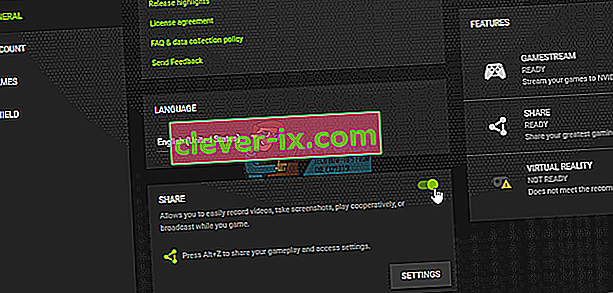ShadowPlay dio je GeForce Experience 3.0, koji vam omogućuje trenutno snimanje igranja pri 60 fps u posljednjih 20 minuta. Također možete emitirati prijenos uživo Twitch ili YouTube s različitim rezolucijama. Bilo je slučajeva kada korisnici nisu mogli snimiti nijednu igru koristeći ShadowPlay, čak ni kada su u načinu cijelog zaslona. Za neke korisnike igra ne snima kada se prečice aktiviraju.
Ovaj je problem rezultat neispravnog rada usluge Streamer, nesposobnosti ShadowPlay-a da otkrije neke igre u načinu cijelog zaslona i smetnji nekih aplikacija. U ovom ćemo članku vidjeti kako najbolje možemo postići da sve ShadowPlay besprijekorno snima bilo koju igru.
Metoda 1: Ponovno pokretanje usluge NVIDIA Streamer
Kao što je ranije rečeno, ako ShadowPlay ne uspije snimiti, trebali biste provjeriti ovu uslugu i provjeriti radi li ili je možete jednostavno ponovno pokrenuti.
- Pritisnite tipke Windows + R na tipkovnici da biste otvorili upit za pokretanje. Usluge tipa . msc i pritisnite Enter da biste otvorili konzolu Services.
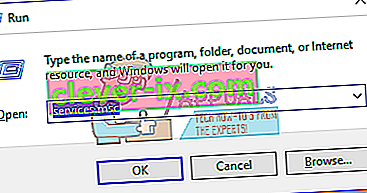
- U prozoru Services potražite Nvida Streaming Service i dvaput je kliknite. Postavite vrstu pokretanja na Automatski, a zatim pokrenite uslugu ako je zaustavljena. Također možete kliknuti desnom tipkom miša i odabrati Ponovno pokretanje da biste bili sigurni da usluga pravilno funkcionira.
- Pokušajte otvoriti snimku pomoću ShadowPlay pomoću interventnih tipki da biste potvrdili da li radi.
2. metoda: Dopustite snimanje radne površine
GeForce često ne može pravilno otkriti je li igra u načinu cijelog zaslona i stoga neće snimati. Pokušajte dopustiti snimanje radne površine kako bi se zaslon snimao bez obzira na način rada.
- Otvorite ShadowPlay i kliknite Postavke
- U odjeljku Prekrivanje označite Dopusti snimanje radne površine ispod slike radne površine.
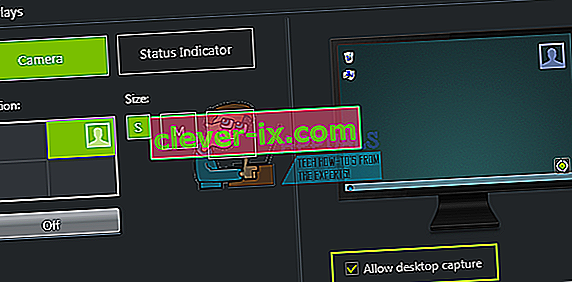
- Otvorite igru i aktivirajte dodijeljene prečice da biste započeli snimanje radne površine.
3. metoda: Isključite Twitch
Twitch je usluga streaminga koja omogućuje GeForce korisnicima prijenos podataka svojim prijateljima i obitelji. Pokušajte onemogućiti Twitch, koji najvjerojatnije može ometati značajku snimanja ShadowPlay-a. Možete pokušati privremeno isključiti Twitch da biste vidjeli možete li snimati.
- Otvorite ShadowPlay i kliknite karticu My Rig, a zatim odaberite ShadowPlay . Ovo će otvoriti postavke.
- Provjerite je li ShadowPlay aktiviran, a zatim postavite način rada na Manual .
- Idite na odjeljak Račun (Prijava ), a zatim se odjavite s Twitcha.
- Otvorite igru i pokušajte otvoriti snimku pomoću ShadowPlay pomoću interventnih tipki kako biste potvrdili da li radi.
4. metoda: Prebacite se na način cijelog zaslona
Većina igara nudi vam mogućnosti igranja u načinu bez obruba ili preko cijelog zaslona. Prema zadanim postavkama, igre se snimaju u načinu cijelog zaslona, pa pokušajte prebaciti se u način cijelog zaslona iz postavki igre ili pritisnite F11 za druge programe poput Chromea, VLC-a itd.
Igru možete pokrenuti i iz same aplikacije GeForce Experience koja pokreće igre na stvarnom cijelom zaslonu.
5. metoda: Ažuriranje iskustva s GeForceom
Ako koristite beta verziju GeForce Experience ili staru verziju, trebali biste je ažurirati slijedeći korake:
- Pritisnite Windows + R da biste otvorili naredbeni redak, upišite appwiz.cpl i kliknite U redu .
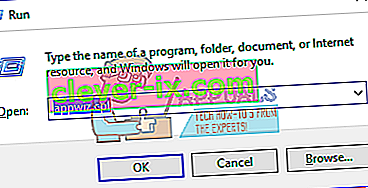
- U prozoru programa potražite Nvidia GeForce Experience s popisa instaliranih aplikacija, dvaput kliknite na nju, a zatim slijedite upute za deinstalaciju. Također možete odabrati uklanjanje dodatnih NVIDIA aplikacija, ali ne zaboravite ih ponovno instalirati s web mjesta.
- Posjetite ovo web mjesto i odatle preuzmite GeForce Experience.
- Otvorite igru i pokušajte otvoriti snimku pomoću ShadowPlay pomoću interventnih tipki da biste potvrdili snima li.
6. metoda: Omogućite kontrolu privatnosti
Neki su korisnici primijetili da je postavka privatnosti za dijeljenje radne površine isključena nakon ažuriranja. Ovo onemogućava prečice i zauzvrat snimanje. Morate ponovo uključiti kontrolu privatnosti da biste omogućili snimanje radne površine.
- Otvorite ShadowPlay i kliknite karticu Postavke, a zatim kliknite General u gornjem desnom kutu. Ovo će otvoriti postavke.
- U odjeljku Općenito pronaći ćete opciju Dijeli koju biste trebali UKLJUČITI .
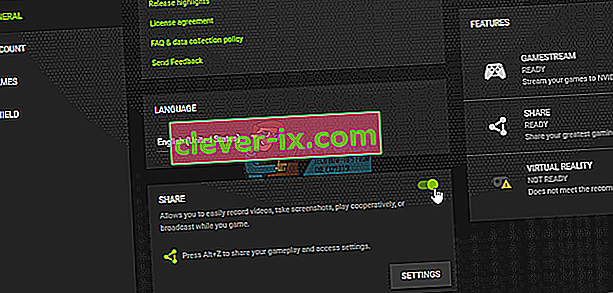
- Nakon što to napravite, trebali biste moći snimati igre pomoću internetskih tipki.